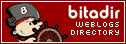La estresante vida que llevamos hoy en día y la comodidad que nos aportan los aparatos electrónicos están a la orden del día. Por eso Blogger nos da la opción de incluir una firma o frase final para que cada vez que escribamos una entrada nos olvidemos de teclear el código con la imagen,la palabra o frase que queramos que aparezca en cada entrada. ¿Cómo hacerlo? Muy sencillo: ve a la pestaña Opciones > Formato; abajo del todo dispones de un recuadro denominado "Plantilla de entrada", ahí puedes escibir el código/frase que quieras que aparezca en cada nueva entrada que crees. Haz click en "guardar valores" y listo. Cuando crees una nueva entrada te aparecerá por defecto dicho código/frase; no hay más que situar el curso al principio de dicho código, de modo que éste permanezca siempre después de lo que escribáis. Si no quieres que aparezca, no tienes más que borrarlo y la entrada en cuestión se publicará sin firma. Fácil, ¿no? ¡Blogger nos da muchas ayudas, reconozcámoslo!
13 julio 2007
Relojes
A pesar de que hay a quien no le agrada ver ni poner un reloj en su blog, son numerosos los blogs que los emplean. Por eso hoy os traigo algunos enlaces de páginas que nos ofrecen un "servicio horario", es decir, relojes varios, a elegir, para incluir en nuestro blog.
Los utilizados en mi blog los encontré gracias a Gem@.
Puesto que existen numerosos modelos, os aconsejaría buscar primero los tres o cuatro que más os gusten y ya después incluirl el elegido/s en vuestro blog, no sea que acabéis como me pasó a mí, con más de un reloj "porque son muy chulos" (ya sabéis que cuantas más imágenes tengáis para descargar, más tardará en cargarse el blog).
Los dos que podéis ver en mi otro blog (uno bajo la imagen 3D y otro al final del blog) os dirigirá a ClockLink.com; la página está en inglés pero merece la pena echar un vistazo; ofrece relojes con distintas franjas horarias, por si queréis incluir la distintos países (esto según nos comenta Alex de Bloggea2).
Al principio tuve otro más que eliminé con el tiempo, conseguido también gracias a Gem@. Ella y otros bloggeros nos ofrece estos links:
Pannasmontata
RelojesWeb.com
Relatime
Relojes Flash
Tollshel
POQbumDirigiros a Flash Toys & Gens, Flash Clocks. En esta página podéis econtrar otros muchos "accesorios" para incluir en el blog.
Aquí encontraréis algunos relojes con motivos políticos y futoblísticos, así como otros.
Compteur.cc. Aquí podéis crear un sencillo reloj, eligiendo el color y la forma. Hay cuatro modelos básicos a personalizar.
Widgetbox. Aquí encontraréis diversos widgets o accesorios, como yo los llamo, entre ellos, relojes. Teclead "clock" en la barra de búsqueda y elegid el que más os guste. Sólo tenéis que hacer click sobre el nombre del reloj elegido y en la nueva pantalla hacer click en "Get widget". Os aparecerá una lista para que eligáis el servidor de blog que tenéis, seleccionais el que tengáis (Blogger, en mi caso) y hacéis click en "Install Panel"; se os abrirá el blogger en una nueva ventana con la opción "Añadir artilugio", click ahí y lo colocáis donde queráis. Hice la prueba en este blog con un calendario que podéis ver arriba en la barra lateral; está en inglés, es la única pega que le encuentro.
Y si lo que os apetece es poner un salvapantallas con reloj en la pantalla de vuestro ordenador, podéis acudir a: Clock-desktop.com. O si preferís un reloj despertador que no necesita actualización horaria y te sirva como alarma mientras tengas el navegador abierto, pásate por: Genbeta: tu reloj on line con alarma. No tiene nada que ver con el blog, pero me pareció interesante...
Buscando, buscando, he dado con un curioso reloj:
Acudid a Uniqlock si queréis ponerlo en vuestro blog.
Me gustaría acercaros más páginas, pero eso es todo por hoy; mi búsqueda no ha dado para más...
12 julio 2007
07 julio 2007
FavIcon
El FavIcon o Favorite Icon es un pequeño dibujo (un icono) que aparece en la barra de dirección del navegador y en la pestaña del mismo y sirve para personalizar la página. El que tengo en mi blog es un pequeño pastel. Ojo, con el código que he utilizado el favicon sólo puede verse con el navegador de Firefox.
Si disponemos de alguna imagen que nos gustaría utilizar como favicon, antes de incluirlo en el blog lo que tendremos que hacer será crear la imagen específica, para ello entraremos en FavIcon from Pics, haremos click en examinar para seleccionarla y a continuación haremos click en "generate FavIcon". El motivo de que haya que crear una nueva imagen a partir de la que tenemos es que el tamaño del favicon debe ser de 16x16; además, el formato también cambia (.png o .ico). En esa página, además, podemos obtener el icono animado, es decir, en movimiento (cuando se abre la página el icono se desplaza una vez hacia arriba), incluso se puede añadir texto, también en movimiento ("Scrolling text"). Podéis probar todos los que queráis y descargároslo a vuestro ordenador. FavIcon from Pics lo genera comprimido; no hay más que descomprimir el archivo una vez descargado, y subir a Blogger o a vuestro hosting de fotos habitual el favicon que queréis.
Para subir el favicon a blogger no hay más que descargar la imagen en una nueva entrada del blog y guardarla como borrador. En la pestaña "Edicion de HTML" de la entrada os aparecerá la dirección de la imagen (img src="XXX"), que es la que nos hará falta para el siguiente paso.
Aviso: si la imagen que queremos utilizar es muy grande, FavIcon from Pics no será capaz de transformarla, tendremos que reducir su tamaño antes (puede hacerse fácilmente editando la imagen en el Paint: Imagen - Expandir/Contraer).
Una vez tengamos la dirección de la imagen, iremos a la plantilla de nuestro blog, Edicion HTML, y buscaremos el siguiente código en la cabecera (head) de nuestro blog:
<title><data:blog.pageTitle/></title>
ahí pegaremos el siguiente código:
<link href='URL DE TU IMAGEN' rel='shortcut icon' type='image/x-icon'/>
<link href='URL DE TU IMAGEN' rel='icon' type='image/png'/>
cambiando el texto url de tu imagen por la dirección de la imagen que quieras tener como favicon.
Una vez hecho esto, hacemos click en guardar cambios y ¡listo!
Este código lo pude utilizar gracias a la entrada Favicón para Blogger Beta de Gemablog
, pero se ha escrito sobre ello en más blogs, por ejemplo: Favicon en el "Nuevo Blogger" o Favicon, Qué es y como se hace de Bloggea2 o Favicon en web o blog
Existen otras webs que nos permiten crear nuestro favicon: Dynamic Drive- FavIcon. En MpP Favicon Gallery podemos encontrar favicones ya hechos, según nos informa Bloggea2, que nos explica aquí cómo hacerlo. Y en Favicon.cc podemos crearlo manualmente, según se explica en Crea tu favicon en línea
.Espero que se entienda y os sea de ayuda.
27 junio 2007
Feed, RSS... ¿qué es?
Las siglas RSS se corresponden, según las fuentes, con Really Simple Syndication o con Rich Site Summary. Y "sindicar" (syndicate en inglés) significa "publicar artículos simultáneamente en diferentes medios a través de una fuente a la que pertenecen". Feed, por su parte, se traduce como alimento.
El RSS es un formato de documento basado en el XML (un lenguaje similar pero diferente al HTML) que permite que desde un servidor distinto (Bloglines, por ejemplo), desde el mail o desde nuetro escritorio (habiendo descargado alguno de los programas existentes para ello, como FeedReader, gratuito) podamos ver las enactualizaciones de blogs y sitios web, al facilitar el contenido de las mismas. Dichos documentos son los que reciben el nombre de "RSS feed", y su formato, según he leído, puede ser RDF 1.0 ó RSS 2.0, el más nuevo, y, por supuesto, Atom, el formato que ofrece Blogger. Se aconseja el uso de RSS feeds con el objetivo de obtener una difusión mayor y más directa del contenido de nuestro blog o sitio web.
Quien quiera recibir las actualizaciones de nuestro blog podrá hacerlo a través del serivicio que nos ofrecen algunas páginas como Bloglines , en el correo electónico (gracias a páginas como Feedburner) o descargándose alguno de los programas que lo permiten (FeedReader), de modo que si utilizamos siempre el mismo ordenador, podamos ver y leer las actualizaciones de las páginas o blogs que más nos interesan sin tener que abrir el navegador de internet.
Para crear un feed de nuestro blog, además de activar el feed Atom de Blogger, podemos utilizar el ya mencionado Feedburner. Asimismo, podemos incluir en nuestro blog las actualizaciones de otros blogs, a través de servicios como FeedRoll.
Como veremos a continuación, existe la posibilidad de recibir las actualizaciones tanto del blog como de los comentarios de las entradas
Para activa el feed de Blogger sólo tenéis que situaros en Opciones, Feed del sitio. Ahí veréis la opción Permitir feed del sitio, no hay más que seleccionar "Completo" o "Corto" y hacer click en Guardar valores. En esa misma pestaña veréis la opción Cambiar por: Modo Avanzado. Si entrais en ella podréis activar/desactivar o abreviar el feed de las entradas, el feed de los comentarios del blog y el feed de los comentarios de las entradas. Además, podéis añadir el mensaje que queráis que aparezca como pie de página en el elemento feed (entiendo que es un mensaje que ven quienes estén suscritos al blog, pero no lo sé con exactitud).
Si quieres saber cómo crearte una cuenta en Bloglines y utilizarla, La brújula verde nos lo explica con todo detalles en Cómo suscribirse a Bloglines y agregar nuestros blogs o páginas favoritas.
Si lo que quieres es activar tu cuenta en Feedburner para pegar el código en tu blog, te explico brevemente:
Ve a FeedBurner. Arriba a la derecha tienes un enlace (Languages) para cambiar el idioma, si quieres hacerlo.
Introduce la URL (dirección de tu blog) en la celda y haz click en siguiente. Te aparecerá un mensaje en el que deberás elegir el tipo de feed (RSS, Atom) que quieres crear para tu blog; dado que nuestro blog ya dispone de feed Atom, yo he elegido el RSS. Hacemos click en siguiente.
En la siguiente pantalla nos aparecerá el título del Feed del sito y la URL del mismo, puedes cambiarlos si te parece conveniente. Más abajo deberemos rellenar los datos que tendremos como usuario de FeedBurner (nombre de usuario, contraseña y correo electrónico). Haremos click en Activar Feed.
Recibiremos un aviso diciéndonos que ya está activado el feed de nuestro blog. Haremos click en siguiente y haremos lo mismo en la siguiente pantalla. Nos aparecerá la página de nuestra cuenta en Feedburner. Ahora lo que necesitamos es dar a conocer en nuestro blog que nuestros usuarios tienen disponible el RSS Feed de nuestro "cuaderno de bitácora". Para ello haremos click en la pestaña Publicize. En la barra lateral veremos varias opciones; de momento nos interesan "Suscripciones por e-mail" y "Chicklet Chooser". El uso de ambas es bastante parecido. El "FeedCount" muestra el número de suscriptores de tu blog; también puedes añadirlo. El resto de opciones tendrás que descubrirlas por tu cuenta (aún no sé de qué van).
Bien, los pasos a seguir para añadir los enlaces de suscripción via "Reader" o via e-mail, son muy sencillos, más aún si tenemos en cuenta que Feedburner nos da la opción de añadir los códigos directamente sin tener que andar copiando y pegando. Seleccionaremos el icono que queremos que aparezca en el blog y, más abajo, donde dice "Use as a widget in" seleccionaremos Blogger y haremos click en Go!. Se abrirá una página de Blogger en la que podeis cambiar el título del artilugio y editar su contenido. No tenéis más que hacer click en "Añadir artilugio". Y ya está hecho. Después podéis mover el elemento y colocarlo en el lugar del blod que queráis.
Para activar el servicio de suscripción por e-mail haréis click en esa opción de lateral, click en activar y seguís los pasos.
Creo que eso es todo. Si se me olvida algo o puedo ayudar en algo más, ¡avisadme!
Mis fuentes:
Tutorial sobre RSS en 7 minutos antes de la noche .
Feeds y Sindicación en Gem@blog
Cómo suscribirse a Bloglines y agregar nuestros blogs o páginas favoritas en La brújula verde
RSS Indice enlace encontrado en Recursos y herramientas para tu blog de la Comunidad de ayuda para tu blog.